使用“渲染到纹理”或“纹理烘焙”可以基于对象在渲染场景中的外观创建纹理贴图。随后纹理将“烘焙”到对象:即它们将通过贴图成为对象的一部分,并用于在 Direct3D 设备上(如图形显示卡或游戏引擎)快速显示纹理对象。
您可以使用扫描线渲染器或 mental ray 渲染器渲染到纹理。iray 渲染器和 Quicksilver 硬件渲染器不支持“渲染到纹理”。
典型的纹理烘焙方法
- 设置带有灯光的场景。

香蕉对象位于充满光线的房间中
-
 选择要烘焙其纹理的对象。
选择要烘焙其纹理的对象。 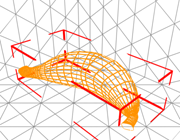
选定的香蕉对象
- 选择“渲染”
 “渲染到纹理”。
“渲染到纹理”。 - 将显示“渲染到纹理”对话框。在此对话框中,可以选择渲染时要烘焙的元素。元素就是渲染的各个方面,如漫反射颜色、阴影、alpha(透明/不透明)等。
在此对话框中,可以为在着色视口中显示烘焙纹理选择各种显示选项。
提示: 如果装有 Direct3D 图形显示驱动程序,则可以使用“DirectX 管理器”卷展栏(传统 Direct3D 视口)来查看着色视口中的烘焙纹理。其显示烘焙纹理如何显示在 DirectX 设备上。 - 单击“渲染”。
在“渲染到纹理”对话框中单击“渲染”之后,将进行很多处理。(这通常是一组事件;使用该对话框可以对实际如何进行纹理烘焙提供很多控制。)
- 渲染选定的元素,每个元素都与其单独的位图文件相对应。

香蕉的照明贴图
默认情况下,纹理类型是 Targa,元素贴图放置在安装 3ds Max 的文件夹的 3ds Max 子文件夹中。
新纹理为“展平”:也就是说,它们按照对象面组来进行组织。
- 在修改器堆栈中,新修改器将应用于对象。这就是“自动压平 UV”。这只是自动应用 展开 UVW 修改器。
此修改器管理压平纹理到对象面的贴图,并可按照需要调整贴图。
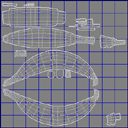
香蕉的压平纹理贴图坐标
- 壳材质应用于对象。此材质是对象原始材质(不会丢失这些贴图和设置)、最新创建的烘焙材质及其新纹理的容器。
使用壳材质可以访问材质,并按照需要调整其设置。还可以用于选择在着色视口或渲染中要查看的材质、原始材质或纹理烘焙材质。
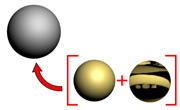
新壳材质包含香蕉的原始材质(左下方)和烘焙纹理(右下方)。
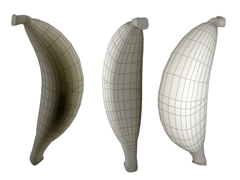
渲染光贴图应用于香蕉

使用光贴图,即使关闭灯光,也能照亮香蕉。
简而言之,这就是纹理烘焙。
为了获得最佳效果,建议对“渲染到纹理”使用对数曝光控制。
如果使用线性控制或自动曝光控制,每个对象将拥有不同的照明级别,从而生成不同的直方图。每个对象在渲染时就好像拥有不同的灯光级别,而在一些情况下,根本就没有获得渲染。之所以会发生这种情况,是因为线性控制和自动曝光控制取决于视图。
对数曝光控制却与视图无关,并且可以重新生成正确的图像。有关线性曝光控制、自动曝光控制和对数曝光控制的详细信息,请参见曝光控制。